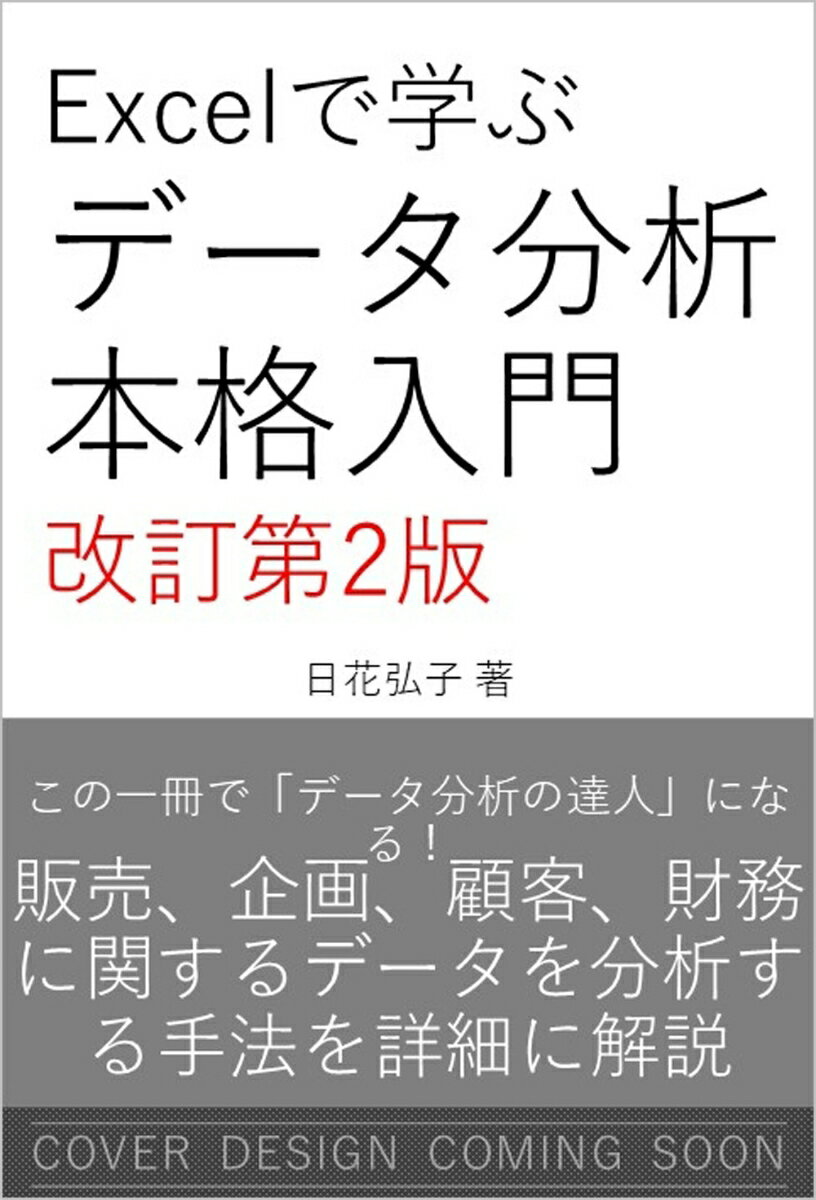![Excel データ集計・分析 [実践ビジネス入門講座]【完全版】](https://thumbnail.image.rakuten.co.jp/@0_mall/book/cabinet/2757/9784815612757_1_3.jpg)
2,200円 (税込)
楽天Excel データ集計・分析 [実践ビジネス入門講座]【完全版】
書籍情報
発売日:
著者/編集:国本温子
出版社:SBクリエイティブ
発行形態:単行本
書籍説明
内容紹介
本書は、Excelを使ってデータの集計・分析を行うための本です。本書ではデータの取り込み方、取り込んだデータを使いやすく整える方法から、さまざまな集計・分析の手法まで、一歩ずつ丁寧に解説しています。そのため、はじめて学ぶ方でも挫折することなく、基礎知識から仕事で役立つ実践的な使い方までを確実に習得できます。
目次
■データの分析と集計の概要
Excelではどんな集計や分析ができるの?
集計、分析の処理の流れ
テーブルの基礎
■集計・分析するデータを用意する
Excelで集計できるデータの種類
テキストファイルのデータをワークシートに取り込む
他のExcelブックのデータをワークシートに取り込む
Web上にあるデータをワークシートに取り込む
PDFファイルのデータをワークシートに取り込む
元データから完全に切り離してデータを利用する
[ファイルを開く]ダイアログからテキストファイルを開く
データを取り込むその他の方法
Excelに直接データを入力してデータを集める
表記ゆれをチェックし、修正する
異常な値を自動で検出する
■パワークエリの基礎
パワークエリでできること
パワークエリの処理の流れ
データをパワークエリに取り込む
パワークエリでデータを整える
パワークエリで整形したデータをワークシートに出力
データの更新を確認
■パワークエリを使って集計データを整える
データ型を文字列や数値に変更する
クエリ名やステップ名を変更して内容をわかりやすくする
間違えたり、不要なステップを取り消す
1行目を項目名に変更する
集計に使用しない列を削除する
空白行を削除する
重複行を削除する
不要な行を数行まとめて削除する
集計対象としたいデータだけに絞り込む
データ前後にある余分なスペースを削除する
小文字を大文字に一括変換する
印刷できない文字を削除する
氏名を「姓」と「名」で列を分割する
氏名の「姓」と「名」を「氏名」列にまとめる
「/」を「-」に置換する
会社名から「株式会社」を削除する
別表の商品名と価格の値を表示する
金額(数量×単価)の列を追加する
項目名を変更する
日付から年だけ取り出す
他のレコードと区別する連番の列を追加する
複数のテーブルを1つのテーブルにまとめる
項目名が異なるテーブルを1つのテーブルにまとめる
異なるファイルにあるテーブルを1つのテーブルにまとめる
[売上]フォルダー内にある月別売上ファイルのデータを1つにまとめる
セル内にある複数のデータを別の行に分割する
クロス集計表をテーブルに変換する
ソースファイルが読み込めないとエラーになった!
■関数を使ったデータの整形と集計
関数使ってデータを整形するメリット
住所を全角に統一する
文字間のスペースは1つだけ残して余分なスペースを削除する
氏名のふりがな列を追加する
住所から都道府県だけをとりだす
合計やデータ件数を求める
エラーを無視して合計や個数を求める
商品ごとの売上合計を求める
商品ごと支店ごとの売上合計を求める
同じ日付ごとに連番を付ける
個々のレコードを識別するためのデータ列を用意する
データベース関数を使って集計する
■ピボットテーブルを使ってデータを集計・分析する
ピボットテーブルの基礎
ピボットテーブルの見栄えを整える
集計対象を切り替える
売り上げを分類別/商品別で確認する
月を四半期や年単位でまとめたい
集計対象の期間を自由に変更したい
商品の売上構成比を表示する
来客者数と売上高から客単価を表示する
前年との伸び率を表示する
1つのシートに複数のピボットテーブルを並べる
■グラフを使って集計結果を視覚的に分析する
グラフの基礎
顧客の年代別人数を表現する
月ごとの商品の売れ行きの経過をみる
金額と数量という単位の異なるグラフを1つにまとめる
年度ごとの商品の売り上げ構成比を表示する
支店ごとの売上棒グラフに目標値のラインを表示する
地区別利用者数と気温と清涼飲料水の売上数をグラフにする
都道府県ごとの売上数を色分け表示する
世帯年収の平均と中央値を調べる
売れ筋の商品をABCでランク分けして調べる
カテゴリ別で売上げの伸び率を把握する
気温と清涼飲料水の売上数の相関関係をグラフにする
駅の乗降数と店舗の売り上げの関連を調べる
アンケートから総合満足度に最も影響する項目を洗い出す
■その他の分析機能
目標金額を達成するために必要な販売数を逆算する
目標金額を達成するためにどの商品をどのくらい売ればいいか逆算する
パワーピボットの利用
著者情報
国本, 温子
国本温子